Frame
L’interface utilisateur de l’application multiplateforme .NET (.NET MAUI) Frame est utilisée pour encapsuler une vue ou une disposition avec une bordure qui peut être configurée avec la couleur, l’ombre et d’autres options. Les images peuvent être utilisées pour créer des bordures autour des contrôles, mais elles peuvent également être utilisées pour créer une interface utilisateur plus complexe.
La Frame classe définit les propriétés suivantes :
BorderColor, de type Color, détermine la couleur de la Frame bordure.CornerRadius, de typefloat, détermine le rayon arrondi du coin.HasShadow, de typebool, détermine si le cadre a une ombre portée.
Ces propriétés sont sauvegardées par BindableProperty des objets, ce qui signifie qu’elles peuvent être des cibles de liaisons de données et mises en forme.
La Frame classe hérite de ContentView, qui fournit une Content propriété pouvant être liée. La Content propriété est la ContentPropertyFrame classe et n’a donc pas besoin d’être définie explicitement à partir de XAML.
Remarque
La Frame classe existait dans Xamarin.Forms et est présente dans .NET MAUI pour les utilisateurs qui migrent leurs applications de Xamarin.Forms vers .NET MAUI. Si vous créez une nouvelle application .NET MAUI, il est recommandé d’utiliser Border à la place et de définir des ombres à l’aide de la Shadow propriété pouvant être liée sur VisualElement. Pour plus d’informations, consultez Bordure et ombre.
Créer un frame
Un objet encapsule généralement un Frame autre contrôle, tel qu’un Label:
<Frame>
<Label Text="Frame wrapped around a Label" />
</Frame>
L’apparence des Frame objets peut être personnalisée en définissant des propriétés :
<Frame BorderColor="Gray"
CornerRadius="10">
<Label Text="Frame wrapped around a Label" />
</Frame>
Le code C# équivalent est :
Frame frame = new Frame
{
BorderColor = Colors.Gray,
CornerRadius = 10,
Content = new Label { Text = "Frame wrapped around a Label" }
};
La capture d’écran suivante montre l’exemple Frame:

Créer un carte avec un frame
La combinaison d’un Frame objet avec une disposition telle qu’une StackLayout mise en page permet la création d’une interface utilisateur plus complexe.
Le code XAML suivant montre comment créer un carte avec un Frame:
<Frame BorderColor="Gray"
CornerRadius="5"
Padding="8">
<StackLayout>
<Label Text="Card Example"
FontSize="14"
FontAttributes="Bold" />
<BoxView Color="Gray"
HeightRequest="2"
HorizontalOptions="Fill" />
<Label Text="Frames can wrap more complex layouts to create more complex UI components, such as this card!"/>
</StackLayout>
</Frame>
La capture d’écran suivante montre l’exemple carte :
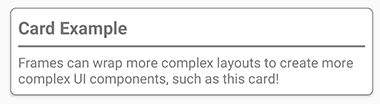
Éléments arrondis
La CornerRadius propriété du Frame contrôle est une approche pour créer une image en cercle. Le code XAML suivant montre comment créer une image en cercle avec un Frame:
<Frame Margin="10"
BorderColor="Black"
CornerRadius="50"
HeightRequest="60"
WidthRequest="60"
IsClippedToBounds="True"
HorizontalOptions="Center"
VerticalOptions="Center">
<Image Source="outdoors.jpg"
Aspect="AspectFill"
Margin="-20"
HeightRequest="100"
WidthRequest="100" />
</Frame>
La capture d’écran suivante montre l’exemple d’image de cercle :
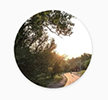
Commentaires
Bientôt disponible : Tout au long de 2024, nous allons supprimer progressivement GitHub Issues comme mécanisme de commentaires pour le contenu et le remplacer par un nouveau système de commentaires. Pour plus d’informations, consultez https://aka.ms/ContentUserFeedback.
Envoyer et afficher des commentaires pour
